金舟PDF编辑器怎么给PDF文件图片加上超链接
- 来源: 金舟软件
- 作者:Kylin
- 时间:2025-03-06 18:05:04
PDF文档包含了文字、图片、音频、超链接等,除了文字文本外,图片也是可以添加超链接的,这里将详细步骤分享如下:
第一步、利用金舟PDF编辑器打开文档后,如图,选择“编辑内容”-“仅图像”后选中图像;
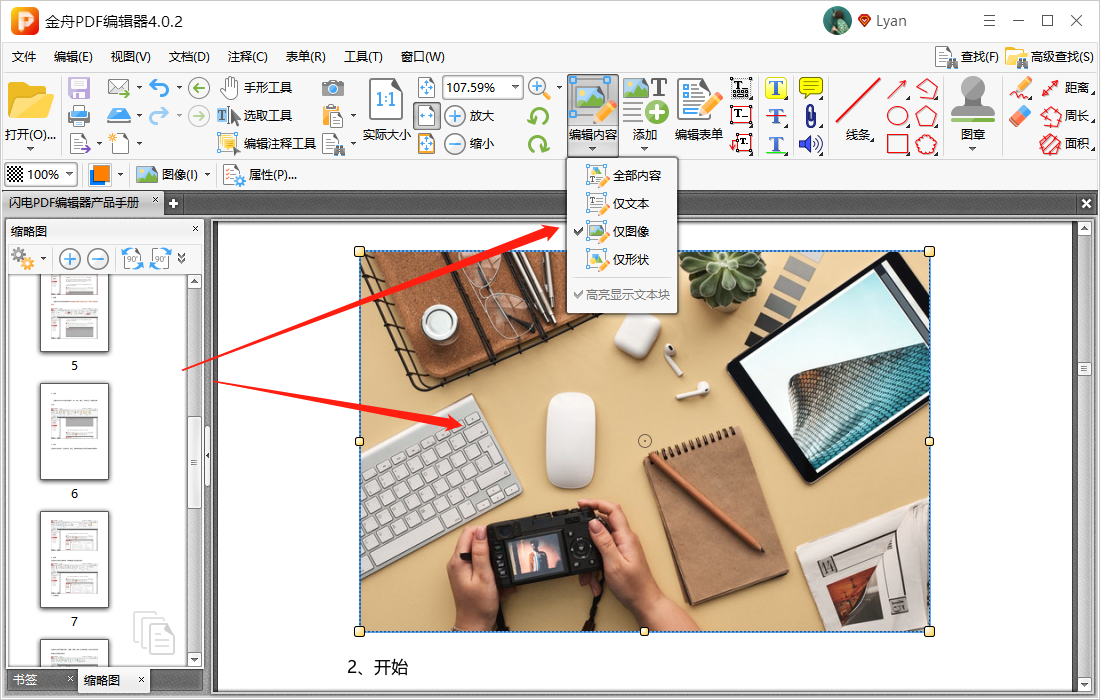
第二步、然后单击鼠标右键,选择“新增链接”-“新增转到链接”;

第三步、在弹出的窗口中选择“高级”选项;

第四步、如图,选择“新增”中的“打开网页链接”选项;
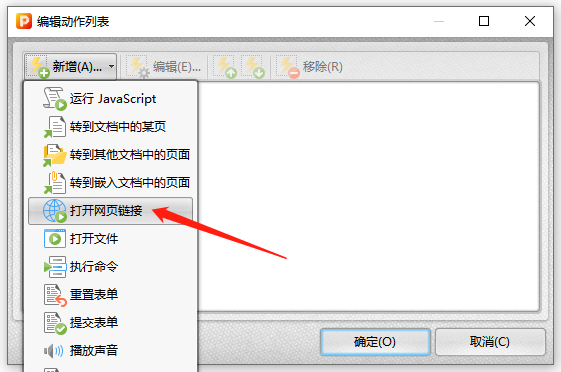
第五步、接着,根据指引输入网页链接,点击确定;

第六步、完成后,鼠标移至图片上时,会显示网页链接;

第七步、保存后,阅读状态下,单击图片会提示跳转至网页,点击“是”即可。
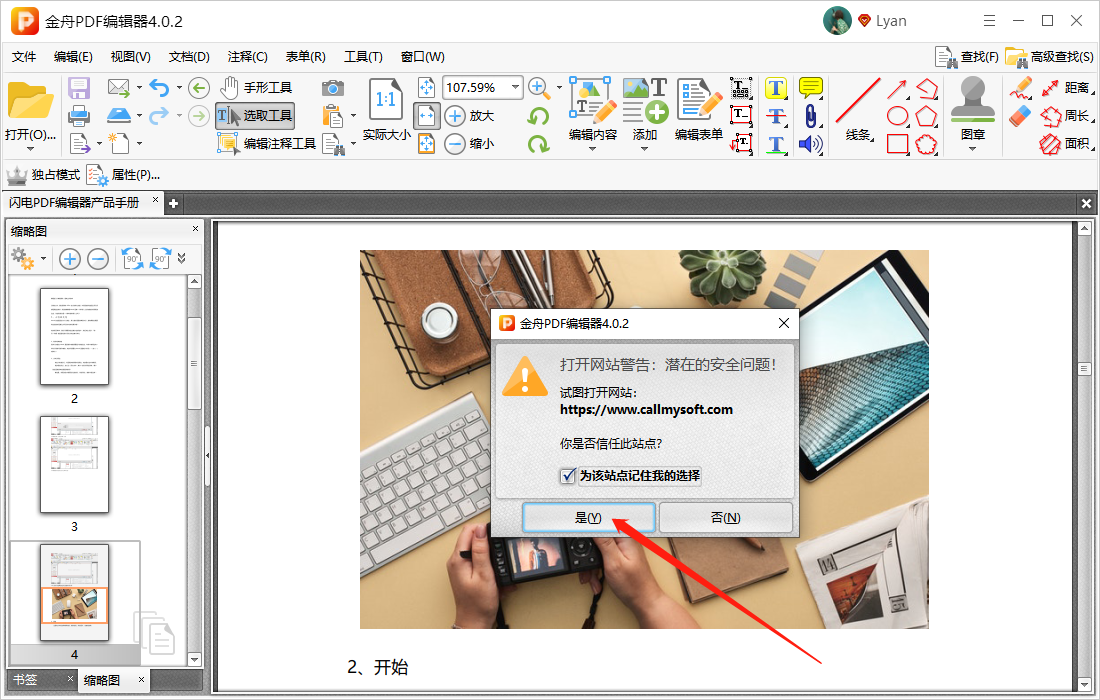
PDF添加超链接是不是很简单?有兴趣可以到金舟软件官网了解更多产品信息哦!
推荐阅读:







































































































 官方正版
官方正版
 纯净安全
纯净安全









